Menschen müssen Fotos von ihrem iPhone auf den PC übertragen. Und manchmal müssen sie auch Fotos von ihrem PC auf das iPhone übertragen. Mit iTunes können Sie nur alle Fotos vom PC auf das iPhone übertragen, nicht selektiv. Mit unseren iTools können Sie jetzt ganz einfach Fotos vom PC auf das iPhone importieren. Weil Sie entweder bestimmte Fotos selektiv übertragen oder alle Fotos zusammen übertragen können. Beim Importieren von Fotos vom PC auf das iPhone werden Sie aufgefordert, YouTrans für bezahlte Benutzer zu installieren. Wir helfen unseren zahlenden Benutzern, YouTrans kostenlos auf ihrem Gerät zu installieren.
iTools ist eine All-in-One-Verwaltungslösung für iOS-Geräte. Mit itools können Benutzer mit nur wenigen Klicks Kontakte, Apps, Fotos, Musik, Videos, Bücher, Dateien und Dokumente von allen iOS-Geräten auf den PC sichern und umgekehrt. Es unterstützt alle iPhone-Modelle, einschließlich iPhone 3gs, iPhone 4 / 4s, iPhone 5 / 5s / 5c, iPhone 6 / 6s / 6plus, iPhone7 / 7s / 7plus, iPhone8 / 8plus, iPhoneX, iPod, iPad. Und es kann sowohl auf Windows-Computer als auch auf Mac installiert werden. Laden Sie iTools herunter (iTools für Windows, iTools für Mac) es zu versuchen.
YouTrans ist eine App, die Ihren Computer mit Ihrem iOS-Gerät verbindet und Ihnen hilft, Fotos, Videos, Texte, Clips, Websites zwischen Ihrem PC und iOS-Gerät über WIFI zu übertragen.
Problem:
Manchmal kann ein Problem auftreten: Die Benutzeroberfläche von iTools wird beim Importieren von Fotos auf Ihr iPhone als Schlag angezeigt. Der Grund ist, dass iTools keinen Zugriff auf die iPhone-Kamerarolle hat. Daher müssen wir eine YouTrans-App als iTools installieren aufgefordert.
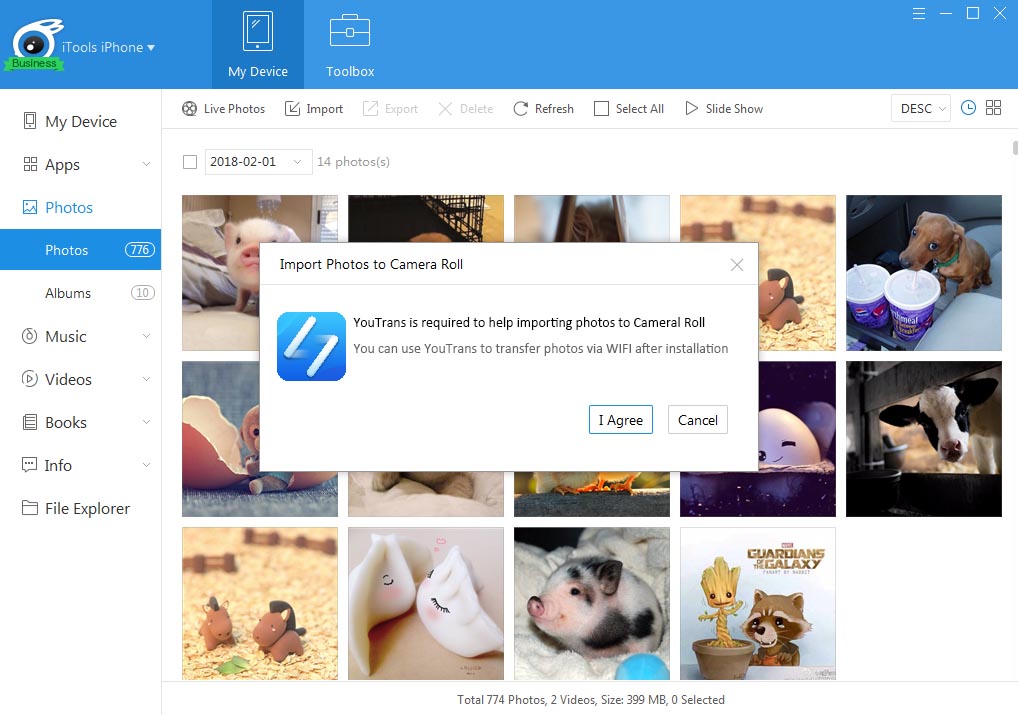
Lösung: Installieren Sie YouTrans
- Schritt 1:Beim ersten Start der YouTrans-App wird der Zugriff auf Ihre Fotobibliothek angefordert. Bitte tippen Sie auf "OK", damit YouTrans auf die Fotos auf Ihrem iPhone / iPad / iPod zugreifen kann.
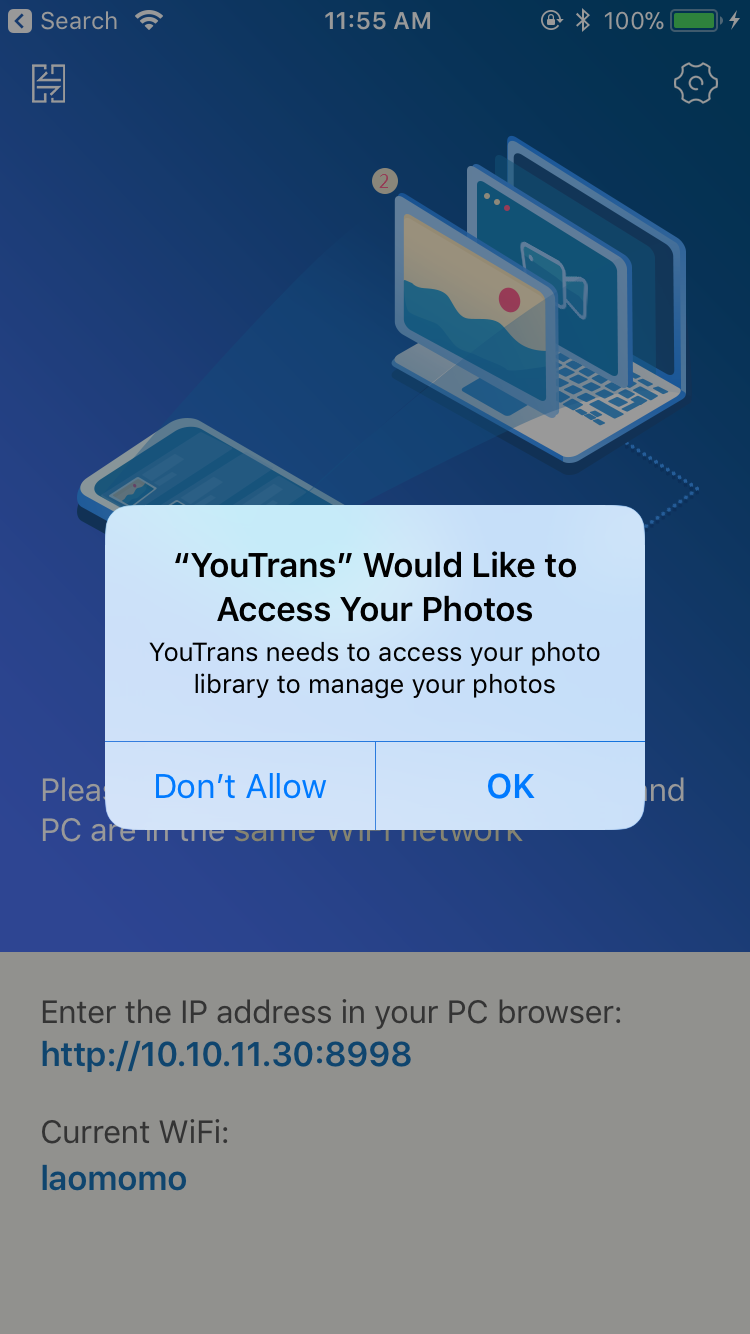
- Step2:Wenn Sie YouTrans nicht erlaubt haben, auf Ihre Fotobibliothek zuzugreifen, müssen Sie die Einstellungen auf Ihrem iDevice ändern. Öffnen Sie "Einstellungen" auf Ihrem iDevice, suchen Sie "YouTrans" in der Liste, tippen Sie dann auf und schalten Sie den Schieberegler ein (grün), um YouTrans Zugriff auf die Fotobibliothek zu gewähren.
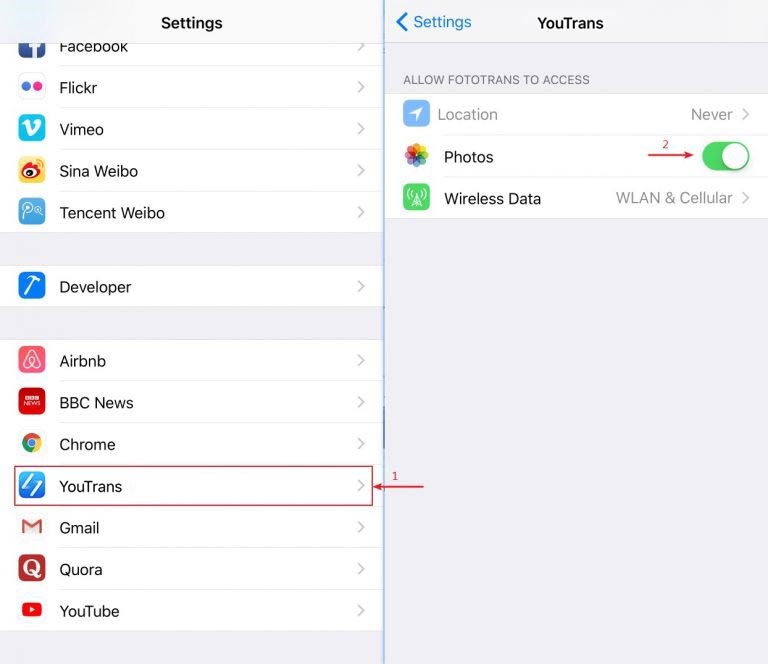
- Schritt 3:Öffnen Sie YouTrans auf Ihrem iPhone / iPad / iPod und warten Sie, bis iTools (PC) eine Verbindung herstellt.
- Sollten Sie während Ihrer Operation weitere Probleme mit iTools haben, besuchen Sie bitte unsere KUNDENDIENSTfür Lösungen.
- Erfahren Sie mehr über thinkskysoft und iTools, bitte klicken hier.
